在Word 2002中显示并调整文本格式
时间:2004-05-18 15:16 来源:Microsoft Office 主页 作者:David Schell 阅读:次
在Word 2002中显示并调整文本格式
David Schell, 博林布鲁克, 伊利诺斯州
样式与格式任务窗格可以向您提供文档的格式信息。要想访问这个任务窗格,在格式菜单中单击样式与格式。
当在这个任务窗格的显示框中选中使用中的格式时,您就可以看到在您的文档中所使用的格式,包括您已经创建的样式和默认的标题样式。您还可以在该任务窗格中显示所有样式或者定义一个自定义视图。
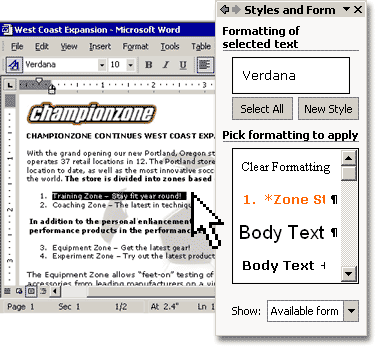
要想在您的Word文档中调整格式,可用以下方法:
- 在格式菜单上,单击显示格式。
- 选择需要查看其格式的文字,格式信息将出现在显示格式任务窗格中。
- 现在,您有以下几种格式化选项
- 若要更改格式属性,例如字体,可单击带有超链接的文字,然后在出现的对话框中作出所需更改。
- 要确定格式源,例如格式是否来源于样式,请选中区分样式源复选框。
- 要显示格式标记,例如段落标记和制表符,请选中显示所有格式标记复选框。
- 要将所选文本格式设置为周围文本的格式,请选定该文本。然后所选文字框中,单击箭头,然后单击应用周围文本的格式
编者注:使用样式与格式任务窗格很容易就可以选中的您的Word 2002 文档中有相同格式的所有文字。这对于查看文字、改变它的格式或者删除它都是很有用的。若要选中有相同格式的文字,请打开样式与格式任务窗格,然后在您的文档中单击具有所需格式的单词。(在样式和格式任务窗格中的选中文字的格式下面将出现该格式的说明)。在样式和格式任务窗格中,单击全选。
(责任编辑:admin)
顶一下
(0)
0%
踩一下
(0)
0%
相关内容
最新内容




